IPIDEA 代理设置
最后更新于:2023-08-21 14:42:14
1.打开IPIDEA网站(可免费领取1G) -》 点击“登录”或“注册”按钮 -》 登录IPIDEA后台;
可参考:IPIDEA代理设置视频教程。
2.设置IP白名单 -》点击“添加白名单” -》输入“本机IP” -》点击“确定”;
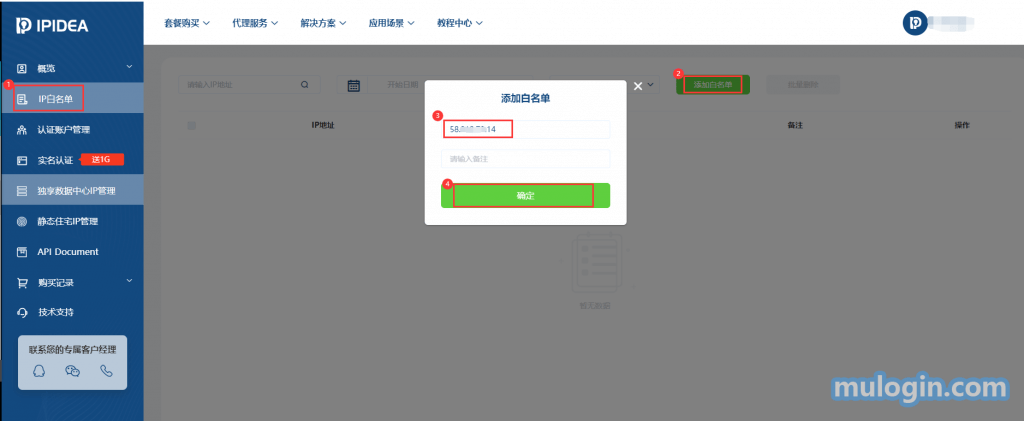
3.“API获取"创建代理IP:(方法一)
①点击“代理服务” -》选择 “API获取”-》根据自己需求选择“IP类型(如全球动态、独享数据中心IP或静态住宅IP)、提取数量、国家、代理协议、数据格式”等 -》点击“生成链接”-》复制生成的API链接;
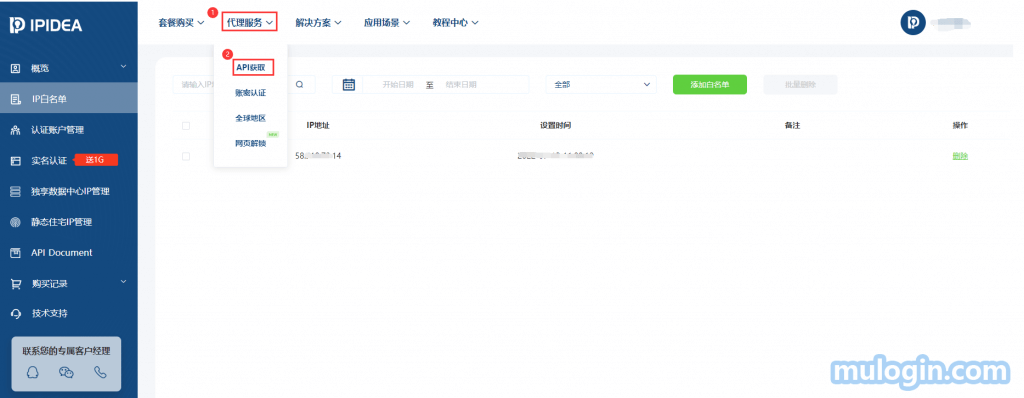
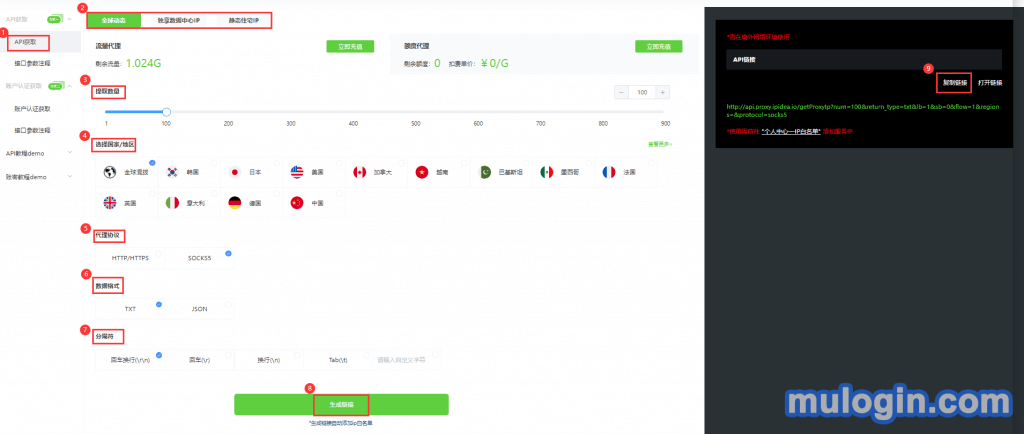
②打开浏览器, 将复制的链接粘贴到浏览器内打开,会显示生成的IP和端口列表, 选择一个IP和端口复制;
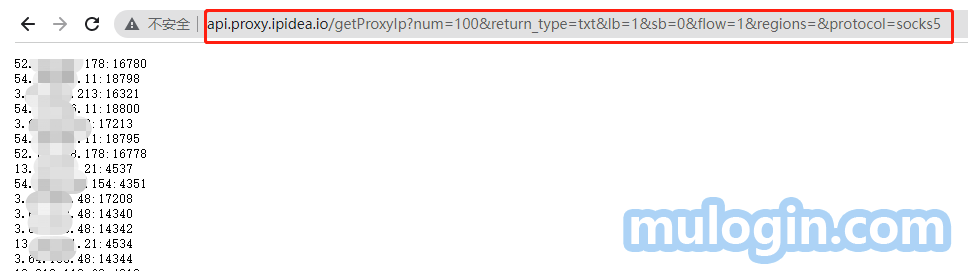
③打开MuLogin客户端;
④点击“添加浏览器”或选择“已创建的浏览器”下方的![]() 图标;
图标;
⑤ 选择IP对应的代理类型(HTTP/HTTPs或SOCKS5);
⑥点击“粘贴代理信息”或手动输入“IP地址,端口",账号密码为空即可;
⑦点击“测试代理信息”,测试成功后点击“确定”保存即可打开浏览器使用了。
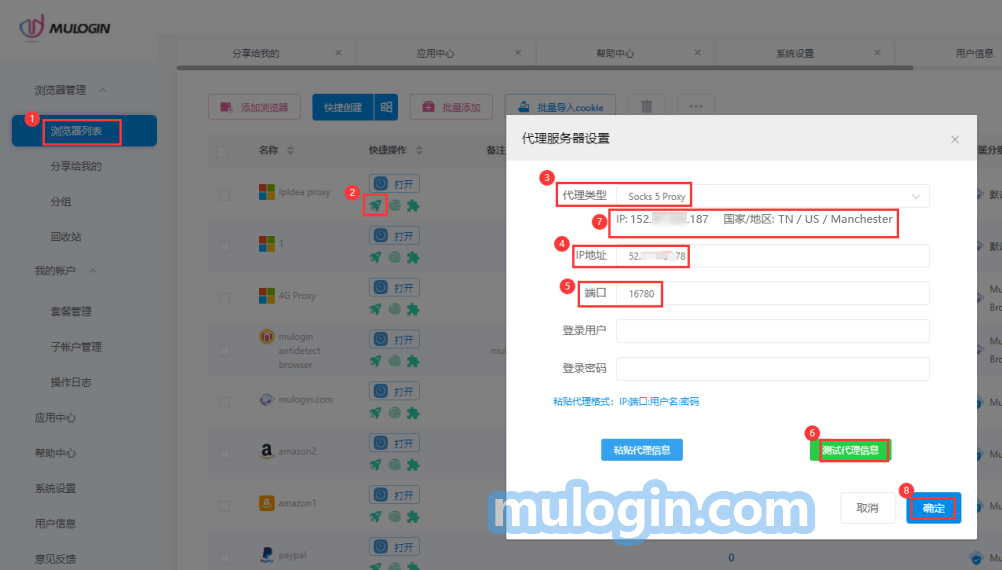
4.“账号认证”创建IP:(方法二)
① 进入IPIDEA个人中心-》点击“账号认证管理”-》点击“添加”-》输入“账户名”和“密码”-》点击“确定”创建账户;
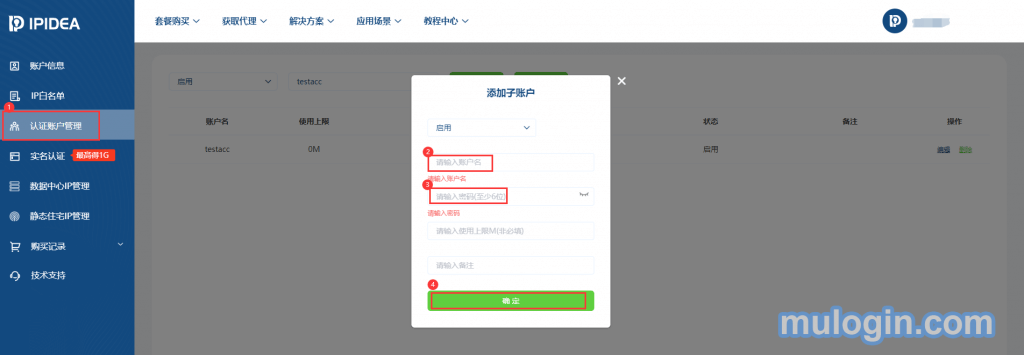
② 点击“代理服务”-》点击“帐密认证”
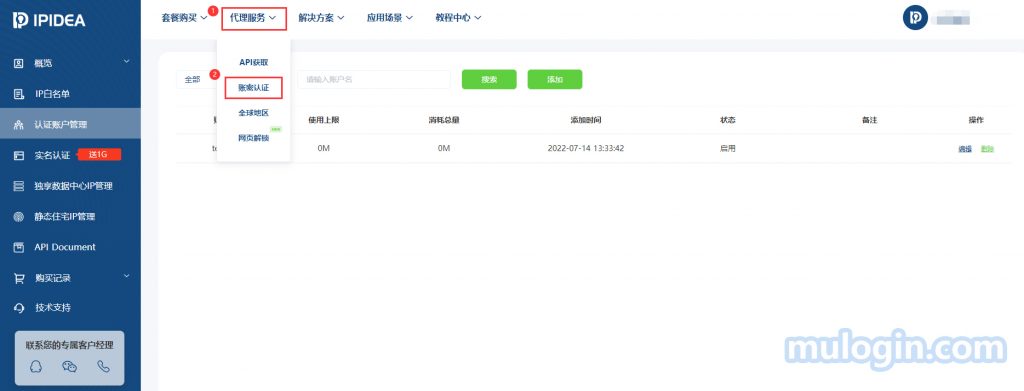
③ 选择IP类型,如:全球动态、独享数据中心IP、静态住宅IP等
④ 选择“选择国家/地区”:根据需要选择合适的国家;
⑤ 选择认证账户;
⑥ 选择“选择IP类型”:
a.一次一换:每次请求都更换一次IP地址;
b.时效IP:连接代理IP设置的会话会保持一定的时间段,最长30分钟会话时间;
⑦ 代理地址:系统自动生成;
⑧ 输入“认证账户”的“账号名”和“密码”;
⑨ 右侧将会生成新的命令,复制命令;
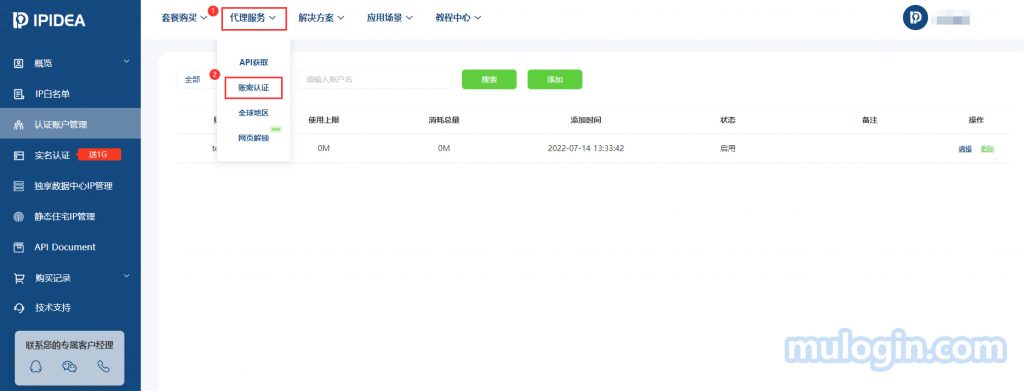
⑩ 打开MuLogin客户端 ;
⑪ 点击“添加浏览器”或选择“已创建的浏览器”下方的![]() 图标;
图标;
⑫ 选择IP代理类型(HTTP/HTTPs或SOCKS5);
⑬ 点击“粘贴代理信息”或手动输入“IP地址,端口,登录账号,登录密码” ;
⑭ 点击“测试代理信息”,测试成功后点击“确定”保存即可打开浏览器使用了;
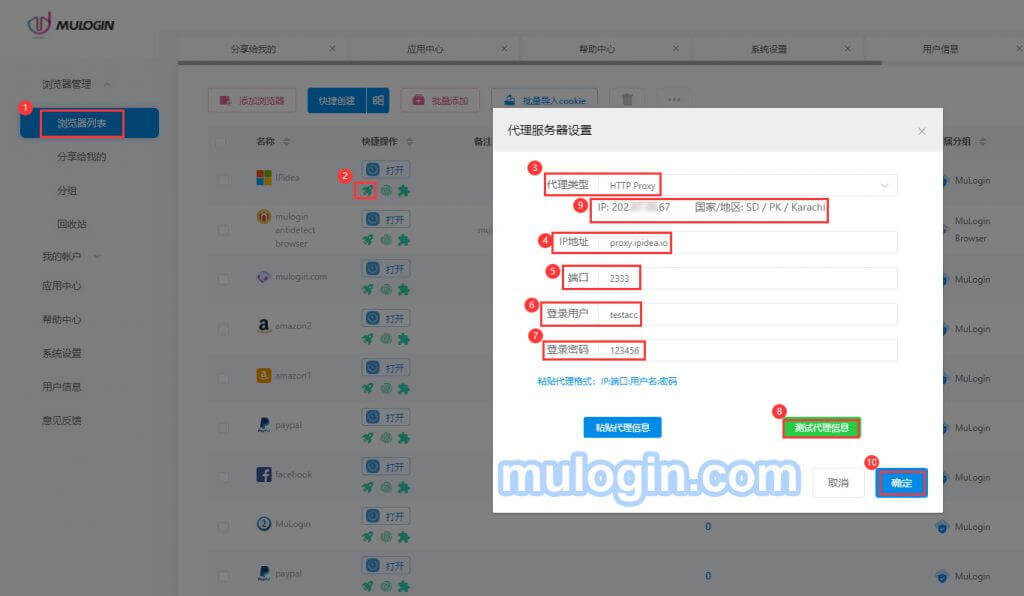
注:MuLogin自身不提供IP代理服务,用户需自行在第三方平台购买,代理相关教程由第三方平台提供,与MuLogin无关。严禁用户使用本产品从事任何违规违法犯罪活动,用户使用本产品导致的相关责任由用户自行承担。